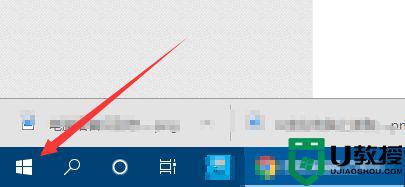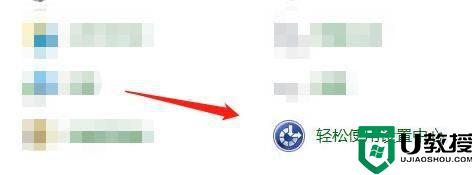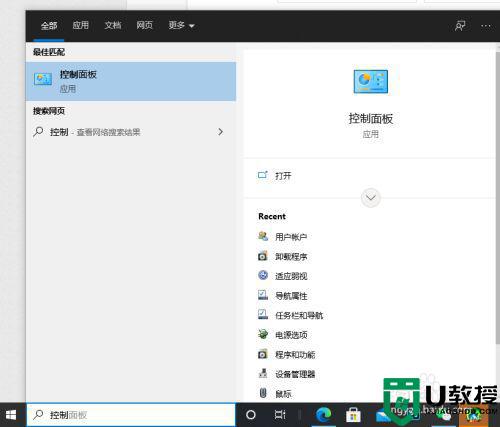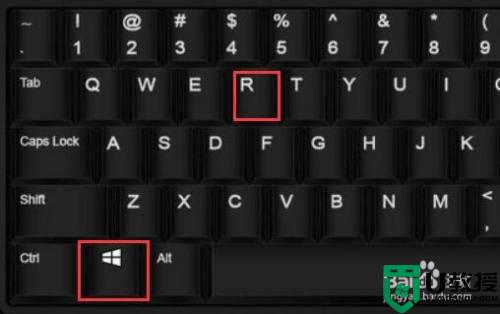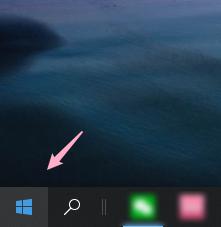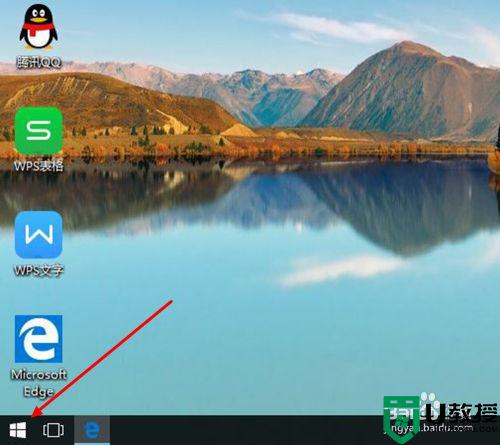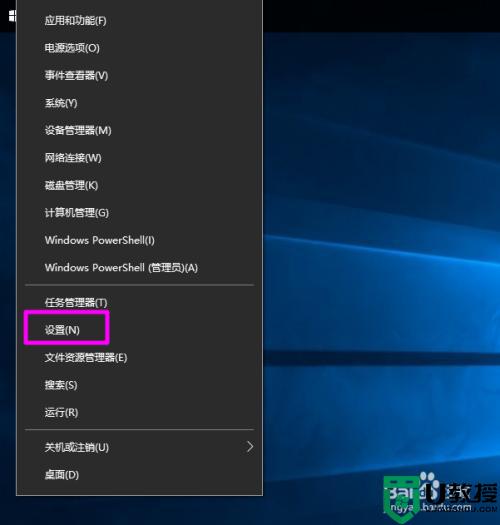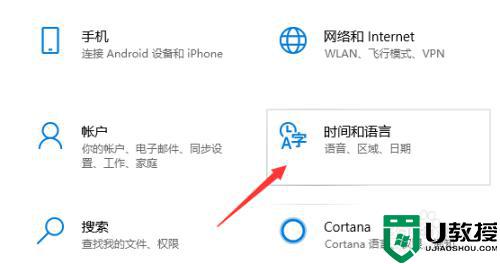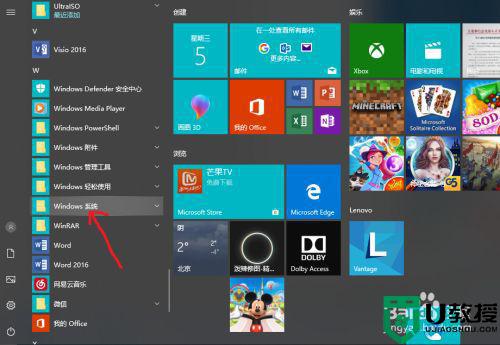Win10语音识别在哪里打开 Win10打开语音识别的详细教程
时间:2022-07-14作者:mei
Win10系统自带语音识别功能,开启语音识别之后就可以通过语音命令来控制计算机,简单又便捷,大大提高办公效率。默认情况下,win10语音识别功能是关闭的,需要小伙伴们手动开启,但是Win10系统语音识别在哪里打开?接下来分享一下具体操作方法。
具体方法如下:
1、点击电脑桌面左下角的开始菜单。
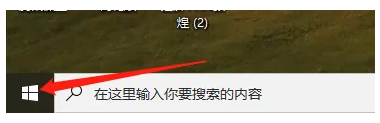
2、点击设置。
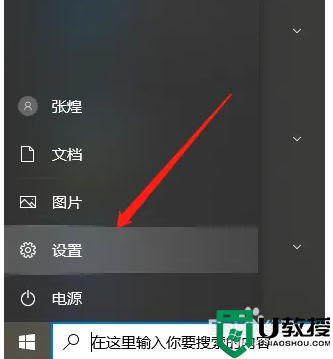
3、进入设置主页后往下滑动点击进入轻松使用。
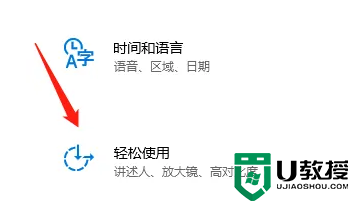
4、然后滑动左侧列表,点击左侧列表里的语音。
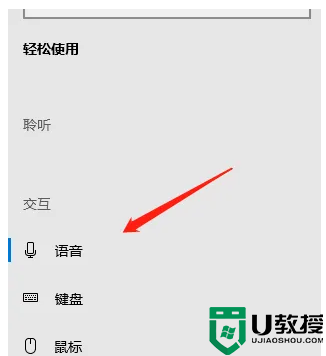
5、最后点击打开语音识别下方的开关,然后按照开关下方的指示使用快捷键就能够打开语音识别功能。
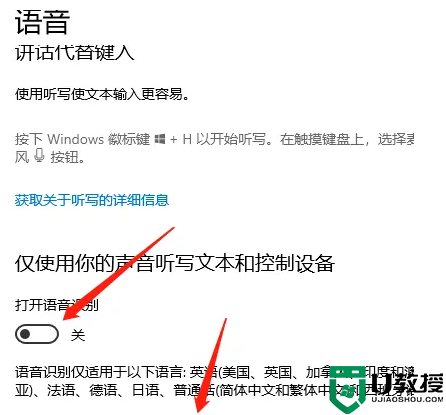
win10系统语音识别功能可以帮助我们更好地控制电脑,想要试试这个功能,参考上文步骤设置即可。